CAD的启动速度如何提升?
溜溜自学 室内设计 2022-09-05 浏览:667
大家好,我是小溜,不少小伙伴都遇到CAD2012启动很慢,不止这个版本其他版本也会遇到这样的情况。那么CAD的启动速度如何提升呢?启动时加载程序较多,可以通过修改注册表,修改启动的项目来改善。
想要玩转“CAD”,快点击此入口观看免费教程→→
工具/软件
硬件型号:小米 RedmiBookPro 14
系统版本:Windows7
所需软件:CAD2012
方法/步骤
第1步
”开始“菜单点”运行“命令或WIN+R,键入“regedit”打开注册表
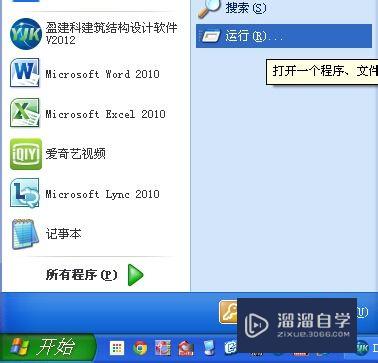
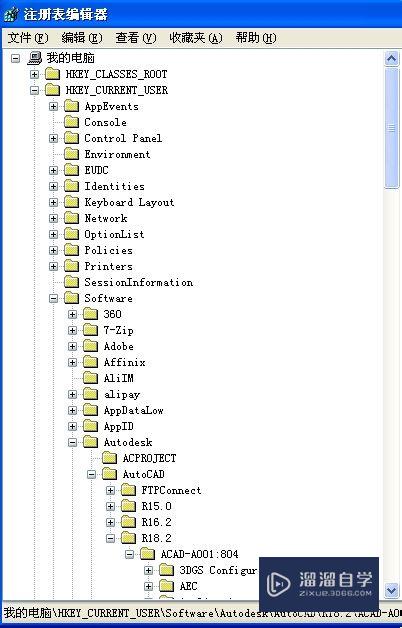
第2步
打开“HKEY_CURRENT_USER”下“Software”->“Autodesk”->"Autocad" 可以看到”R16.2“对应的是CAD2006,”R18.2“对应的是CAD2012

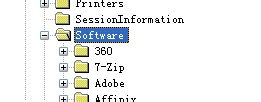
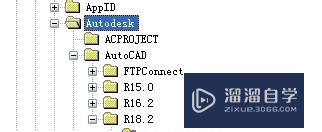
第3步
2006启动速度一般都比较快,我们只要修改Autocad2012的,打开“R18.2”->"ACAD-A001:804"双击"InfoCenter"查看右边选项双击“InfoCenterOn”修改“数值数据”为“0”(此处为零,不是偶o)
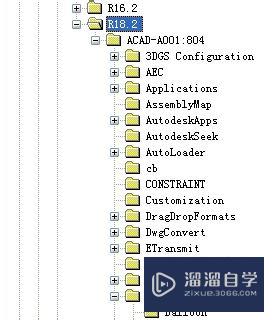

注意/提示
好啦,本次小溜为大家分享的“CAD的启动速度如何提升?”就到这里啦,如果恰好对你有用的话记得点赞哦!本站会持续分享更多实用的内容,以及相关的学习课程,需要的朋友快多多支持溜溜自学吧!
相关文章
距结束 03 天 19 : 41 : 29
距结束 01 天 07 : 41 : 29
首页









